Google Lens blir extremt fördelaktigt med en funktion som låter användare kopiera handstil till text på datorn. Följaktligen kan vi spara mycket tid på att skriva det vi har antecknat på papper i Word-dokument, Anteckningar, etc. Nedan kommer Download.vn att guida dig i detalj hur du använder Google Lens för att kopiera pappersdokument till din dator.
Videohandledning om att kopiera skrivande till en dator med Google Lens
Hur man kopierar skrivande till en dator med Google Lens
Steg 1:
Ladda ner och installera Google Lens-appen enligt nedladdningslänken ovan eller besök Google Play Store eller App Store app store.
Steg 2:
I huvudgränssnittet för Google Lens väljer du textfotograferingsfunktionen till vänster.
Därefter måste du låta kameran ta ett foto av skrivområdet på papperet för att fånga det område du vill kopiera mest exakt.
Därefter visas fönstret Text hittad i bild , klicka på Markera allt.
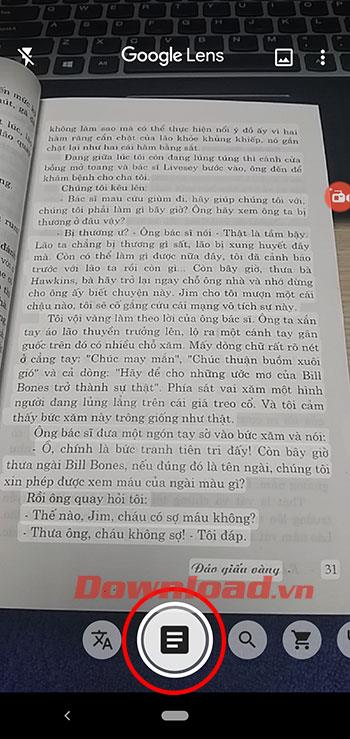
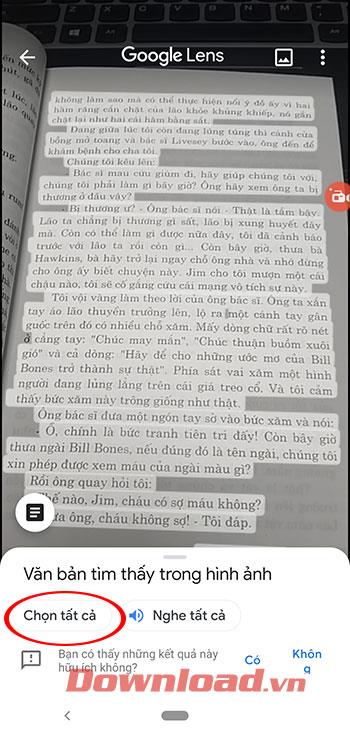
Steg 3:
Därefter kan du välja Kopiera text eller välja Kopiera till dator.
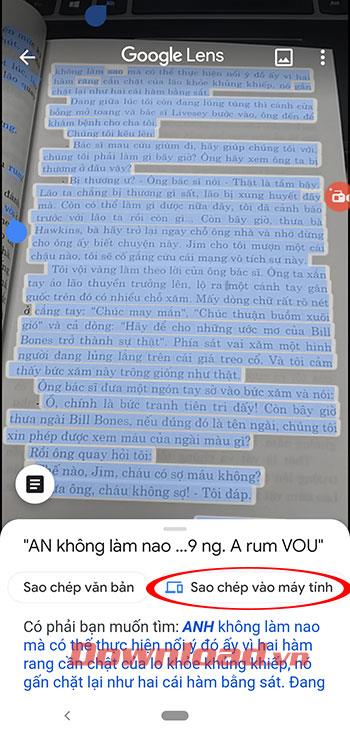
Kopiera text
Steg 4:
När du väljer Kopiera till dator visas ett meddelandefönster om att enheter med Chrome-webbläsare är inloggade med samma Google-konto.
Du behöver bara klicka för att välja den dator du vill kopiera detta pappersdokument till.
Notera:
- För närvarande får du absolut inte kopiera något annat, eftersom det kommer att skriva över data på texten du just skickat från Google Lens till din dator.
- Telefonen med Google Lens installerat och datorn måste vara inloggad med samma Google-konto.
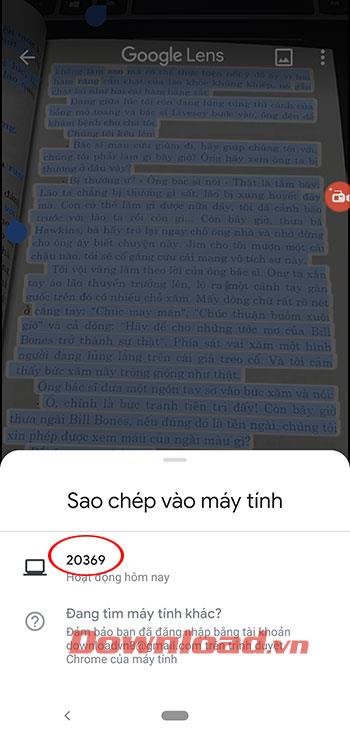
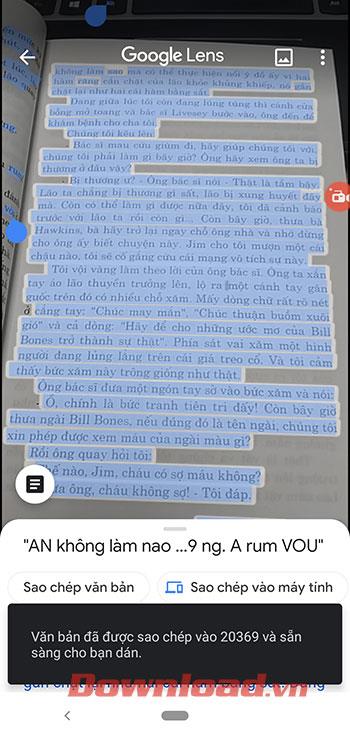
Steg 5:
Vid den här tiden visas ett meddelande på datorn . Text delad från enheten....
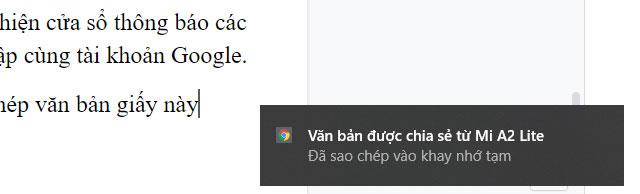
Texten har kopierats till datorn
Öppna ett textredigeringsprogram och klistra in texten i det för att få det vackraste och mest exakta skrivna dokumentet.
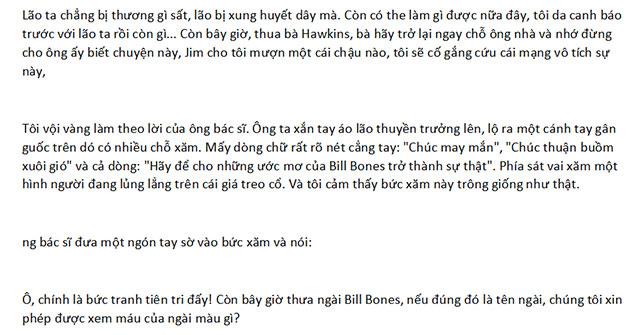
Text efter inklistring i textredigeringsprogram

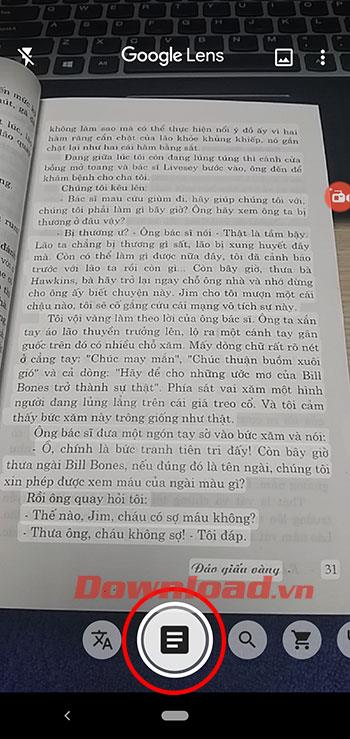
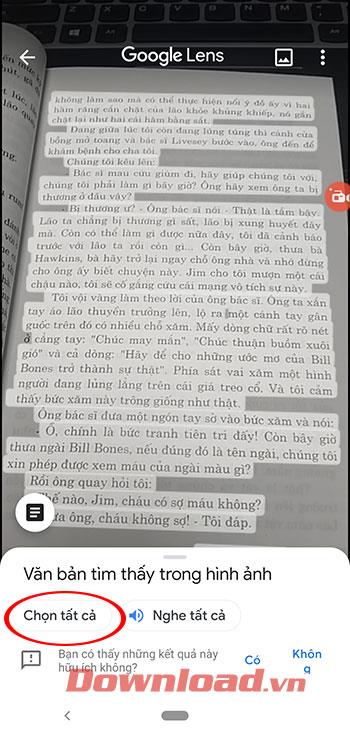
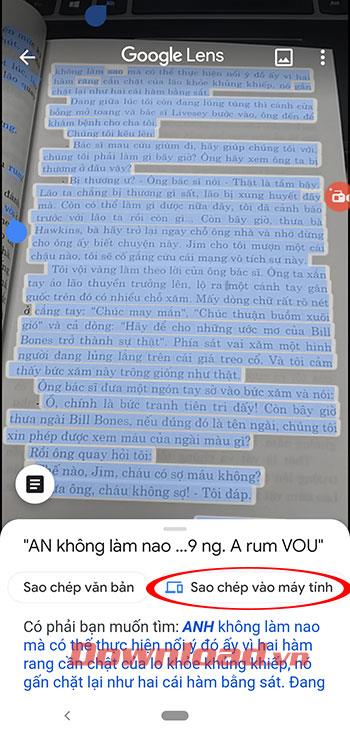
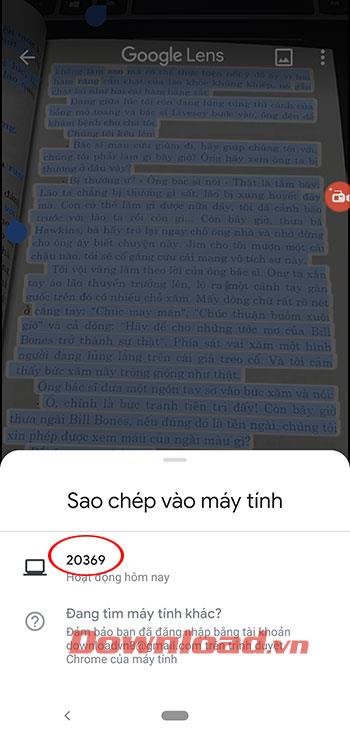
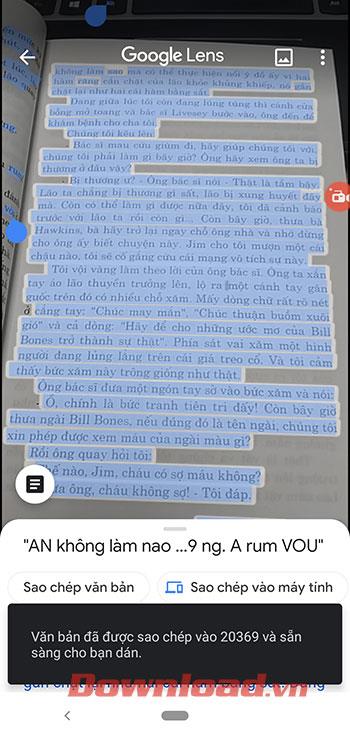
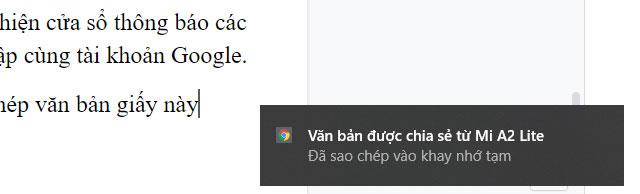
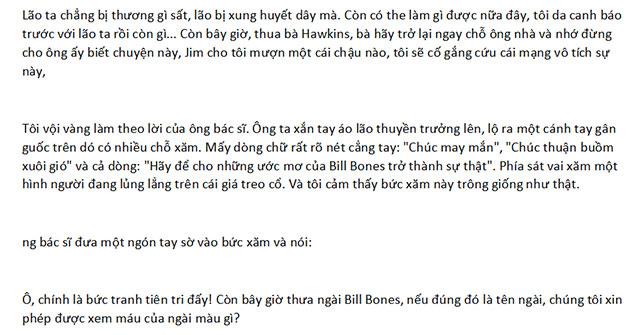



![[100% löst] Hur åtgärdar jag meddelandet Fel vid utskrift i Windows 10? [100% löst] Hur åtgärdar jag meddelandet Fel vid utskrift i Windows 10?](https://img2.luckytemplates.com/resources1/images2/image-9322-0408150406327.png)




![FIXAT: Skrivare i feltillstånd [HP, Canon, Epson, Zebra & Brother] FIXAT: Skrivare i feltillstånd [HP, Canon, Epson, Zebra & Brother]](https://img2.luckytemplates.com/resources1/images2/image-1874-0408150757336.png)